本文是论述下Tableau中的可调参考线。在Tableau中有很多方法可以添加参考线,但是使用参数来控制参考线为用户与仪表板进行交互提供一种绝佳的方式。例如,参考线可能有助于向用户显示在他们输入特定日期之前或之后发生了什么,或者可以使区域办事处的同事查看是否已实现其的销售目标。
我使用的是Tableau2019.3中提供的 示例-超市 数据。我将创建参考线以查看是否已实现销售目标。
这是初始视图:
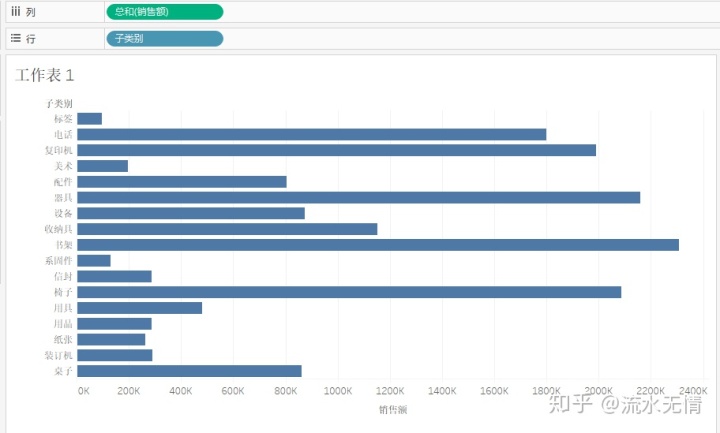
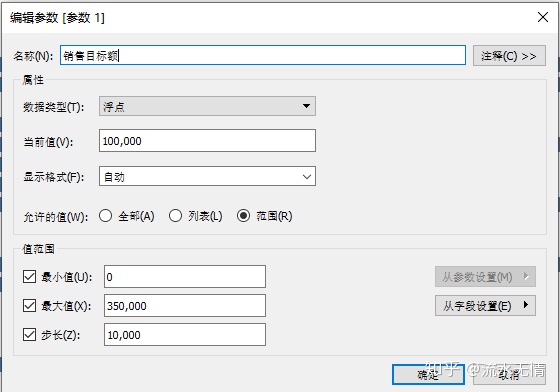
将“销售”度量放在列上,并将“子类别”放在行上。
步骤1:创建参数
在“数据” 窗格中,单击右上角的下拉箭头,然后选择“ 创建参数”。
在“创建参数”对话框中,您将看到以下属性:
名称:此参数将作为新字段显示在数据窗格左下方,因此将需要一个名称(我命名为“ 销售目标额”。)
数据类型:浮点。
当前值:这是参数默认在视图上显示的值。因为我想知道哪些产品达到了10万元或以上的销售目标,我将100000设置为我的当前值。
显示格式:您可以在此处选择参数的数字格式,例如数字,货币或百分比。
允许值:您的参数将在此处显示三个选项:全部,列表或范围。在“全部”选项可以让用户输入自己选择的任何值; 在“列表”选项,可以选择一组预定值,你希望用户能够从选择和必须在您的视图相关的数据字段,但显示为可anything.The 范围 选项可用于浮点数,整数,日期以及日期和时间。想象一下您的参数控件是一条数字线。范围允许您定义行的起点,步长允许用户在参数控件上以增量(在这种情况下为$ 10k)跳跃。我将最小值设置为“ 0”,最大值设置为$ 350,000。如果我将最小值设置为1,则参考线将从$ 100,001开始,如果销售目标是超过$ 100,000的商品,而不是超过$ 100,000的商品,这可能是必要的。
最好将其设置为不同的值,并查看图形如何相应更新。选择确定。
步骤2:显示参数控制
右键单击屏幕左下方的参数,然后选择“显示参数控件”。它将作为下拉列表显示在工作簿的右上角。但是这实际上并没有执行任何操作,因为我们尚未将其链接起来。
步骤3:添加参考线
转至数据窗格左侧的分析窗格,选择参考线并将其拖到视图上。会弹出一个小盒子。选择“表格”选项,如下所示。
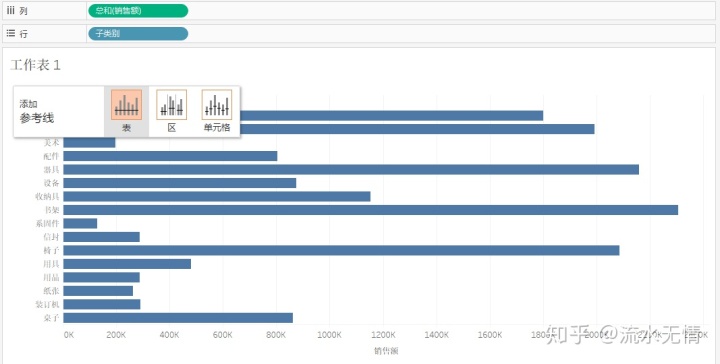
现在将打开“参考线”对话框:
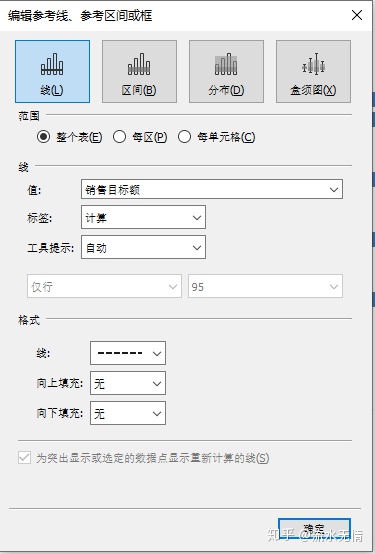
• 值:在值下拉菜单上选择刚才创建的销售目标额参数。
• 标签:保持原样。
• 工具提示:保持不变。
• 格式:根据你的个人喜好进行修改。
点击确定,将获得参考线,并可以对其进行动态调整。
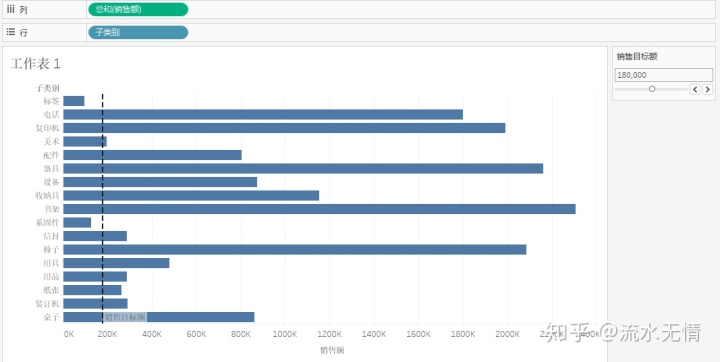
步骤4:调整参考线两侧的颜色
在参考线的两边着色,它使用户可以更清楚地区分达标产品和未达到销售目标的产品。为了在更改参数控件时进行动态更新,我们需要创建一个计算字段,并将其设置如下:
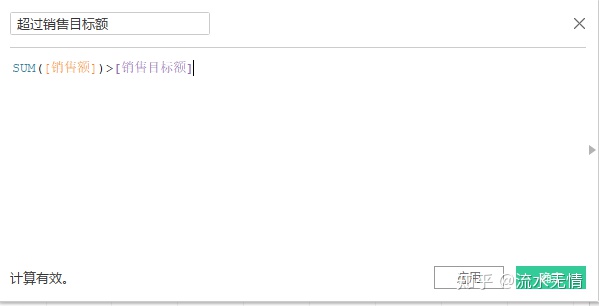
通过这种逻辑计算,我们可以确定某个条件是对还是错(即销售总和是否大于参数)。如果为true,则返回一个结果;如果为false,则返回另一个结果。
单击确定,然后将其放在颜色标记上。结果为真(即当销售总和大于参数(橙色)时)分配一种颜色,结果为假(即当销售总和不大于参数(蓝色))分配一种颜色。可以根据喜好调整颜色,然后更新参数控件以查看图形动态更新。
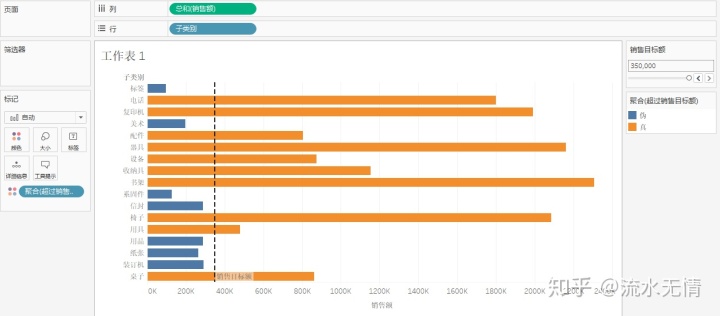







 本文介绍了如何在Tableau中利用参数创建动态参考线,以实现销售目标的可视化比较。通过创建参数,设置参考线并调整颜色,用户可以直观地看到产品销售是否达到目标。
本文介绍了如何在Tableau中利用参数创建动态参考线,以实现销售目标的可视化比较。通过创建参数,设置参考线并调整颜色,用户可以直观地看到产品销售是否达到目标。














 3219
3219

 被折叠的 条评论
为什么被折叠?
被折叠的 条评论
为什么被折叠?








